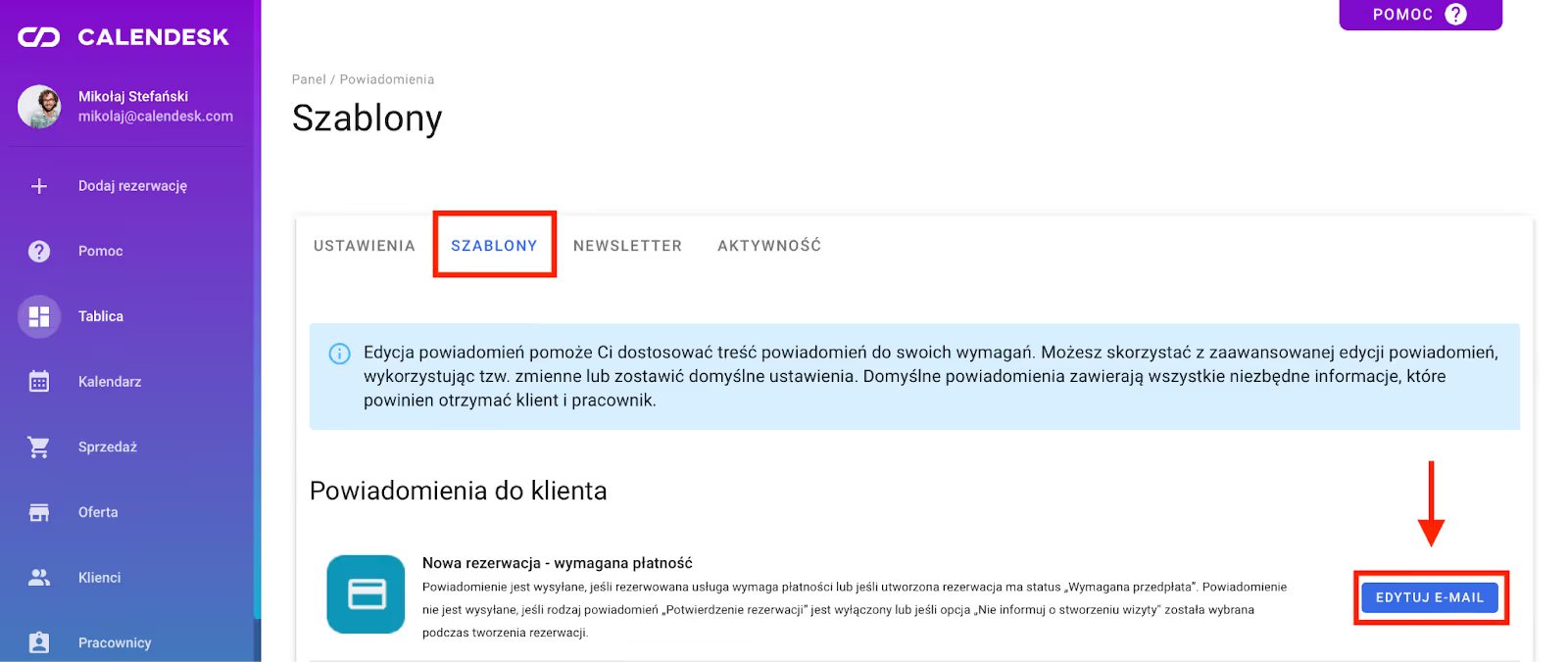Jak wysyłać klientom automatycznie linki do spotkania online?
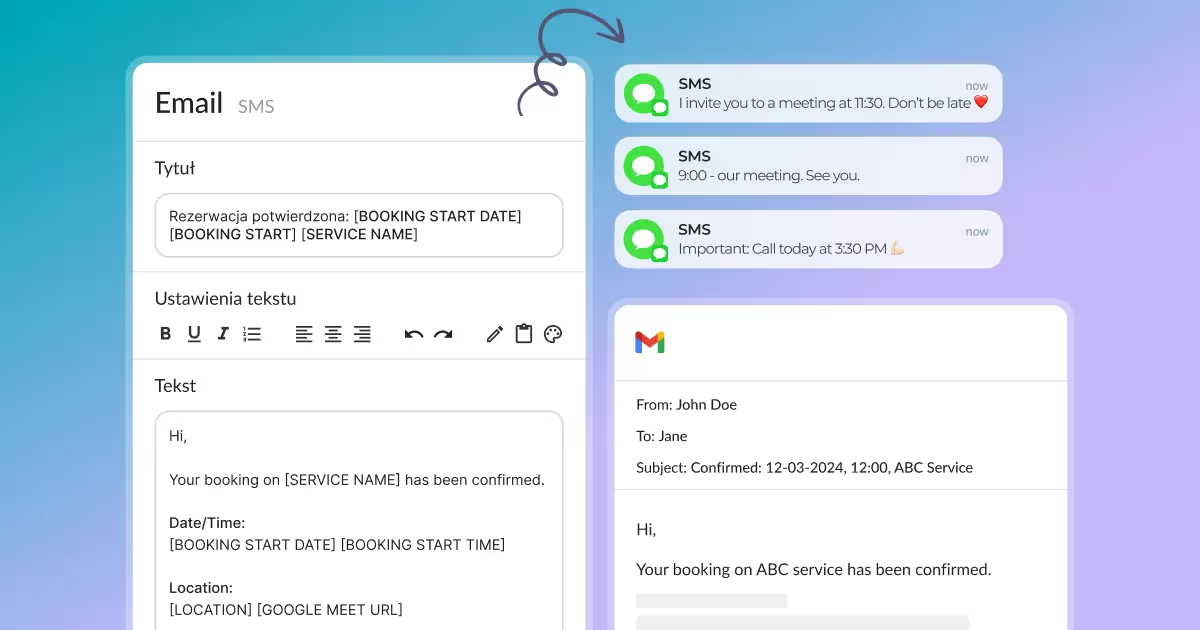
Wiele firm prowadzi działalności polegające na udzielaniu porad, które nie wymagają obecności klienta w siedzibie firmy. Jeśli zechcesz, w celu realizacji takiego spotkania z klientem, możesz skorzystać z Google Meet, Microsoft Teams, Skype, Zooma lub WhatsApp. Aby dać klientowi możliwość spotkania online, musisz jednak wiedzieć kilka rzeczy.
Dla kogo przeznaczone są spotkania online?
Spotkania umawiane za pomocą systemu rezerwacji Calendesk mogą być realizowane na wielu platformach. Korzystać z tych integracji mogą zarówno ci, którzy oferują usługi indywidualne, co grupowe. W przypadku spotkań indywidualnych Calendesk zwróci się do odpowiedniej platformy o wygenerowanie unikalnego linku do spotkania. Jeśli spotkanie pozwala na uczestnictwo wielu osobom, to każdy uczestnik otrzyma taki sam link do połączenia.
Jak klienci mogą zadecydować, czy dane spotkanie będzie zrealizowane online?
Na etapie dodawania usługi możesz dać klientowi możliwość wyboru formy realizacji rezerwacji. W zakładce Oferta – Usługi (na etapie edycji dodanej wcześniej usługi lub dodawania nowej usługi), kliknij przycisk oznaczony + na wysokości pola Lokalizacja.
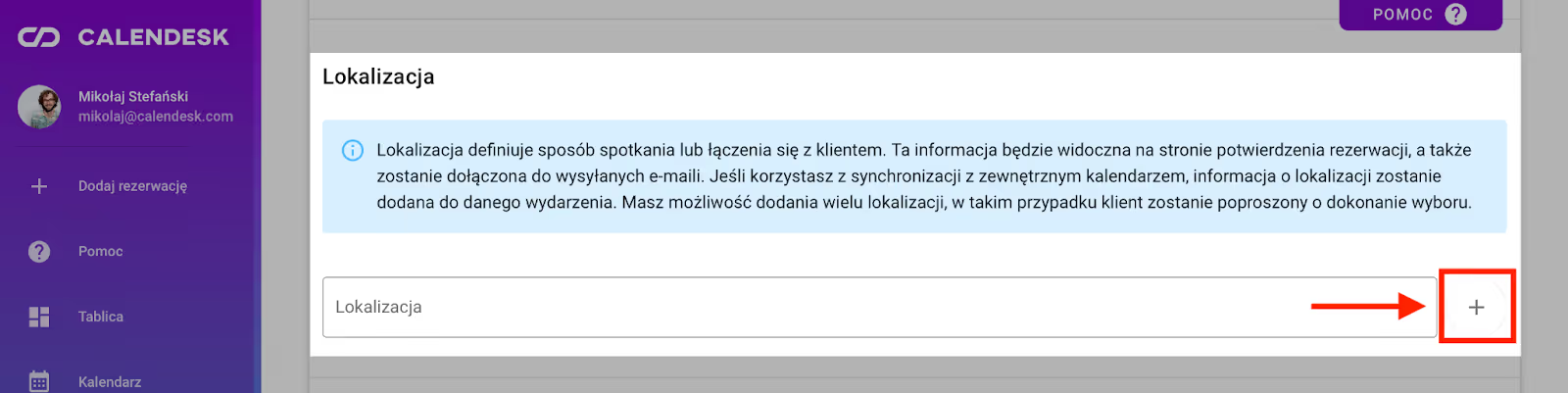
Po wybraniu tego przycisku zobaczysz listę sposobów realizacji wizyty. Możesz dodać więcej niż jeden sposób dla każdej usługi. Klient zobaczy dodane przez Ciebie lokalizacje i będzie mógł wybrać dogodną dla siebie lokalizację. Klient może wybrać maksymalnie jedną lokalizację spotkania. Wybór lokalizacji może różnić się w zależności od tego, którą sekcję z kalendarzem wykorzystasz do prezentacji Twoich usług.
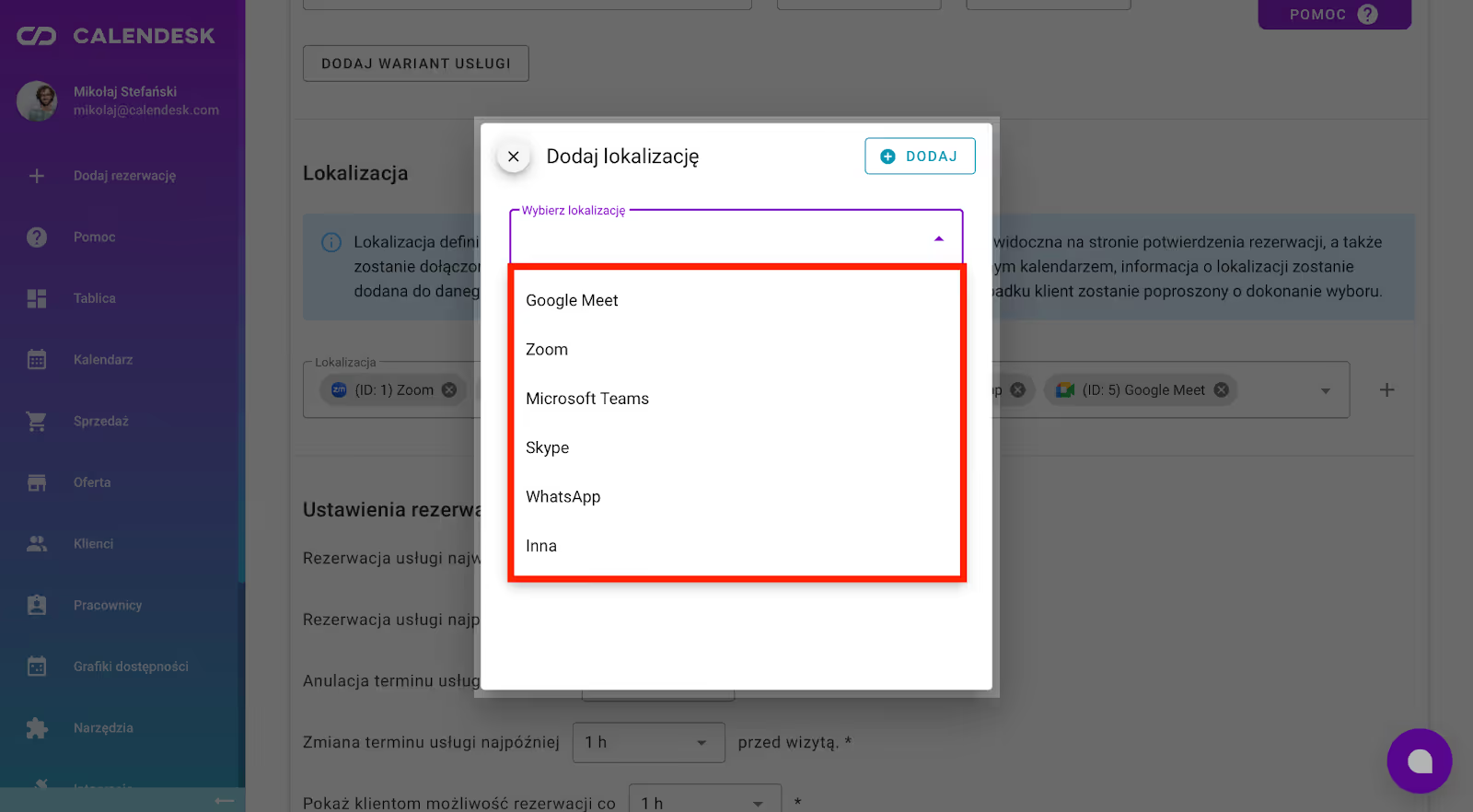
Co zrobić, aby klienci dostawali link do spotkania w mailu z potwierdzeniem rezerwacji?
Link prowadzący do spotkania będzie wysłany do klienta automatycznie, w mailu z, np. potwierdzeniem dokonania rezerwacji, wtedy gdy włączysz powiadomienia mailowe w panelu administratora, w zakładce Powiadomienia – Ustawienia.
Pamiętaj, że link zostanie wygenerowany tylko wtedy, gdy konto pracownika (każdego użytkownika z osobna) zostanie zintegrowane z komunikatorem służącym do przeprowadzenia spotkania.
Każdy pracownik samodzielnie musi przeprowadzić integrację z narzędziem do spotkań online.
Zleca się, aby wszyscy członkowie zespołu korzystali z jednego, tego samego komunikatora.
Pamiętaj, że link zostanie wygenerowany tylko wtedy, gdy konto pracownika (każdego użytkownika z osobna) zostanie zintegrowane z komunikatorem służącym do przeprowadzenia spotkania.
Aby zintegrować konto użytkownika Calendesk z komunikatorem online, skorzystaj z informacji zawartych w naszej bazie wiedzy, na stronie Calendesk.
Calendesk załączy link do treści powiadomienia e-mail, która nie została zmodyfikowana. Za wysyłkę linku w powiadomieniu odpowiedzialna jest zmienna o nazwie:
[BOOKING_ONLINE_MEETING_URL]
Ta zmienna dodana jest do treści powiadomień i przypomnień mailowych automatycznie, a więc nie musisz zmieniać treści notyfikacji, aby klient otrzymał link do spotkania.
Jeśli nie podoba Ci się powiadomienie wysyłane przez nasz system, możesz je zredagować po swojemu. Pamiętaj o dodaniu odpowiednich zmiennych do powiadomień, aby nie pominąć żadnej istotnej informacji. Więcej informacji na temat edycji powiadomień znajdziesz w naszym wpisie z bazy wiedzy: Jak edytować powiadomienia wysyłane do klientów?
Jeśli spersonalizowałeś treść powiadomienia e-mail o dokonaniu rezerwacji i chcesz przywrócić pierwotny kształt powiadomienia, zresetuj to powiadomienie do ustawień domyślnych za pomocą przycisku Przywróć domyślną treść.
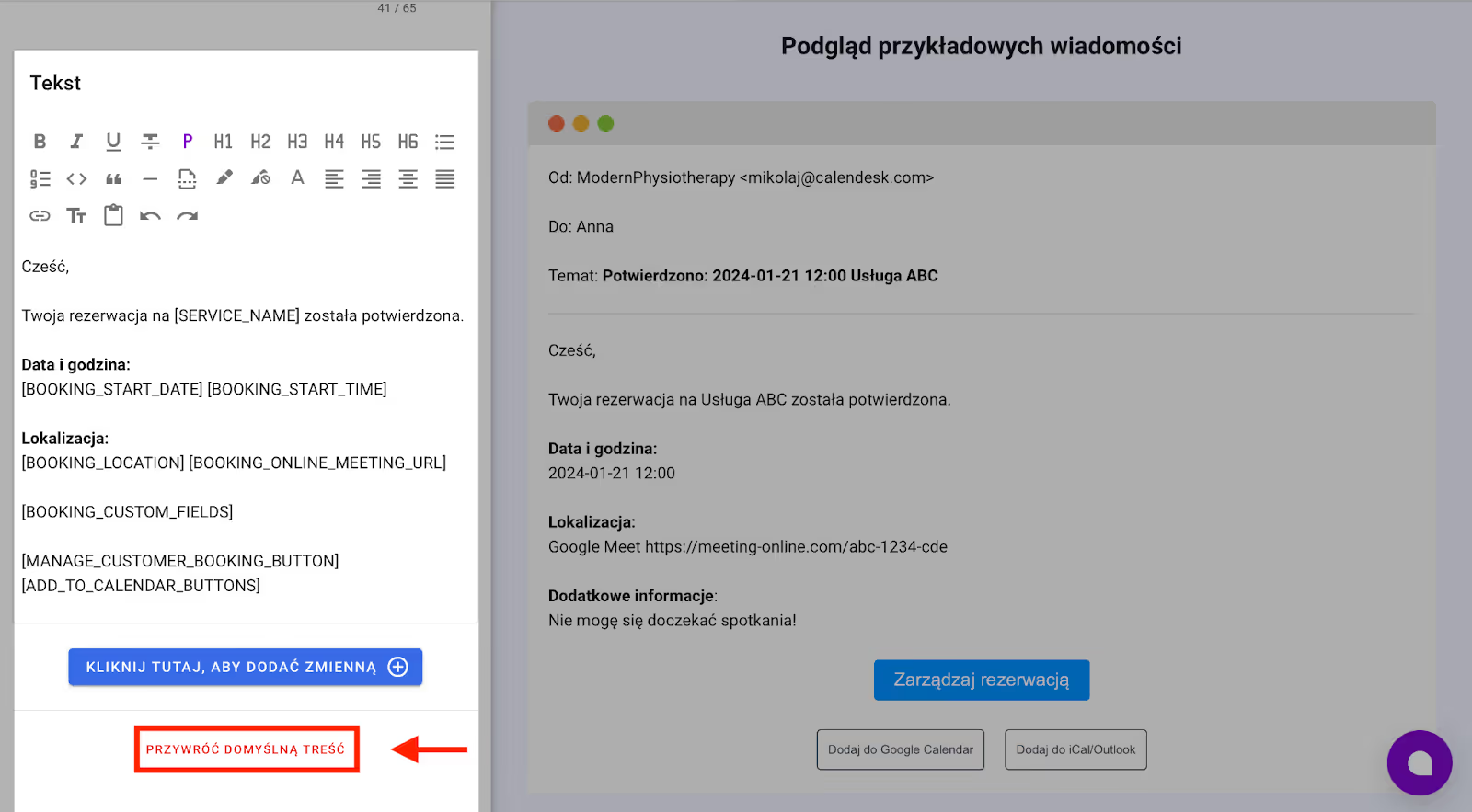
Ten przycisk znajdziesz po wejściu w zakładkę Powiadomienia – Szablony –––> Wybierz przycisk do edycji szablonu – Edytuj e-mail –––> na dole ekranu treści powiadomienia.